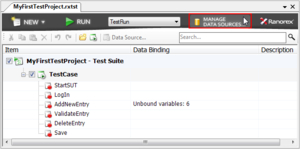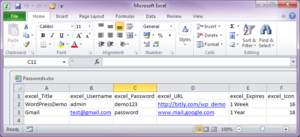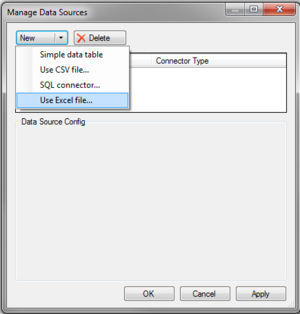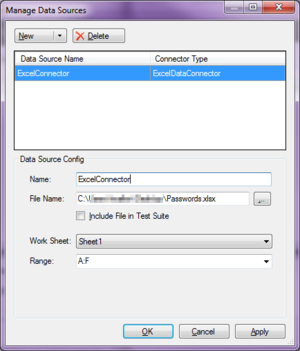创建测试数据
录制的例子里现在用到6个变量。在这一节,你将会学到如何连接到为这些变量提供值的简单Excel表格。为了创建一个新的Ranorex数据源,你需要打开测试套件视图。
选择包含’AddNewEntry’录制的测试用例,然后通过在工具栏里点击’Manage Data Sources’按钮从而打开’Data Source’对话框
图:打开’Manage Data Sources…’对话框
假设一些人保存他们的密码在一个表格文件里,那么下面的例子对于进行更安全的信息管理有所帮助。
这个表格文件包含了字段Title, Username, Password, URL, Expires 和IconIndex
注意:第一行是作为表头来处理的。因此第一行的单元格名字将被解释为列的标题
图:用一个表格文件来做关键字驱动测试
现在通过点击’Use Excel file…’.来创建一个新的数据连接器
图:创建一个新的Excel连接器
图:指定Excel文件的文件名称
关于不同Ranorex数据连接器类型的进一步的信息,请看数据连接器。